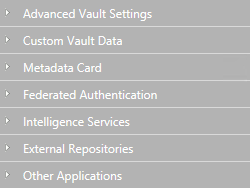Voidaksesi käyttää yhteismuokkausta varastossasi Dokumentin varaaminen yhteismuokkaukseen -luvun ohjeiden mukaisesti sinun täytyy ensin ottaa käyttöön Microsoft Office -verkkoversion työkalut ja yhteysmuokkaus Microsoft Officen kautta yhdessä tai useammassa varastossasi.
Jos käytät M-Files Cloudia, pyydä, että asiakastukemme ([email protected]) ottaa nämä ominaisuudet käyttöön.
Jos et käytä M-Files Cloudia, seuraa ohjeita dokumentissa Enabling Microsoft Office for the
Web Services for M-Files tehdäksesi nämä asiat:
- Office Online Server on käytössä.
- M-Files Web on asetettu käyttämään Microsoft Office-verkkoversiota.
Jos et käytä M-Files Cloudia etkä aio ottaa käyttöön Office Online Serveriä paikallisessa ympäristössä, organisaatiosi on oltava osa Office Cloud Storage Partner
Program -yhteistyöohjelmaa. Kun olet osa yhteistyöohjelmaa ja ottanut käyttöön Microsoft Officen verkkoversion integraatiosi, sinun on asetettava M-Files Web käyttämään sitä (katso Enabling Microsoft Office for the
Web Services for M-Files).
Huomaa: M-Files Desktop käyttää M-Files Webiä yhteismuokkauksen taustalla. Tämä tarkoittaa sitä, että samat vaiheet täytyy tehdä, jotta yhteismuokkaus toimii myös M-Files Desktopissa, vaikka edellä mainittu dokumentti käsittelee vain M-Files Webiä,.
Kun olet tehnyt vaiheet edellä mainitusta dokumentista, seuraa tämän osion ohjeita määrittääksesi varastosi käyttämään Microsoft Office -pohjaista yhteismuokkausta.
-
Avaa M-Files Admin -työkalussa Mukautetut varastotiedot -osio.
-
Avaa M-Files Admin.
-
Laajenna vasemman reunan puunäkymässä M-Files-palvelinyhteys.
-
Laajenna Dokumenttivarastot.
-
Laajenna varasto.
-
Valitse Määritykset.
-
Laajenna navigointialueella Custom Vault
Data.
-
Valitse .
-
Laajenna ensin Namespaces-solmu, napsauta kohtaa Add Namespace ja laajenna sitten juuri lisätty nimitilasolmu.
-
Kirjoita Group-kenttään sopiva ryhmän nimi, kuten Co-authoring.
-
Valitse Storage Type -pudotusvalikosta MFConfigurationValue-varasto.
-
Syötä Namespace-kenttään seuraava arvo: M-Files.Core.CoAuthoring.Configuration
-
Kirjoita Namespace Label -kenttään sopiva leima, kuten Co-authoring.
-
Syötä Namespace Description -kenttään esimerkiksi Settings related to co-authoring.
-
Napsauta Save tallentaaksesi nimitila-asetukset.
-
Kun olet harmaalla navigointialueella, laajenna Named
Values.
-
Laajenna juuri luomasi nimitilan ryhmä ja napsauta sitten nimitilasolmua ja sen jälkeen vielä Configuration-solmua.
-
Napsauta Add Named Value ja laajenna sitten juuri luotua nimettyä arvon solmua.
-
Syötä Name-kenttään arvo WOPI.
-
Syötä Value-kenttään yhteismuokkauksen määritykset alla olevan taulukon arvojen ja taulukon alla olevan esimerkin mukaisesti.
| Nimi |
Kuvaus |
Esimerkkiarvo |
| WopiRESTServer |
M-Files Serveriä ja M-Files Webiä isännöivän palvelimen osoite. M-Files Desktop kommunikoi tämän palvelimen kanssa RESTin välityksellä yhteismuokkausprosessin aloittamiseksi sekä Office Online -editoria isännöivän sivun avaamiseksi.
Jos ympäristössäsi on käytössä Multi-Server Mode, käytä varaston DNS-nimeä, jonka kuormituksen tasaaja tunnistaa. Esim. customer1.cloudvault.m-files.com. |
myserver.mycompany.com |
| WopiRESTServerFolder |
REST-palvelimen kansio. Useimmissa tapauksissa tämän arvoksi tulee asettaa /REST/. |
/REST/ |
| UrlSrc |
REST-päätepiste, jota M-Files Web käyttää kommunikoidessaan Office Online Serverin kanssa. Arvo syötetään seuraavassa muodossa: https://<M-Files Web -palvelinosoitteesi>
Jos ympäristössäsi on käytössä Multi-Server Mode, käytä varaston DNS-nimeä, jonka kuormituksen tasaaja tunnistaa. Esimerkiksi: https://customer1.cloudvault.m-files.com.
|
https://myserver.mycompany.com/ |
| MainAppURL |
Tämän URL:n perusteella avautuu vahvistussivu, kun käyttäjä on sulkenut yhteismuokkaussivun. Jos ympäristössäsi on käytössä Multi-Server Mode, käytä varaston DNS-nimeä, jonka kuormituksen tasaaja tunnistaa. Esimerkiksi: https://customer1.cloudvault.m-files.com. |
https://myserver.mycompany.com/ |
| UseHttps |
Ilmaisee, käytetäänkö kommunikoinnissa HTTPS-yhteyttä. Useimmissa tapauksissa tämän arvoksi tulee asettaa true. Huomaa: Arvo ei saa sisältää lainausmerkkejä. |
true |
| WopiServerPort |
REST-pyyntöjen yhteydessä käytettävä portti. Useimmissa tapauksissa tämän arvoksi tulee asettaa 443. |
443 |
| OperationTimeoutInMs |
Ilmaisee millisekunneissa ajan, joka M-Files Desktopin tulee odottaa, jotta Microsoft Office -toiminnot saadaan suoritettua loppuun. Jos tämä aikaraja ylittyy, M-Files luovuttaa ja ilmoittaa aikakatkaisuvirheestä. Tämä on valinnainen asetus, ja jos sitä ei sisällytetä määrityksiin ollenkaan, käytetään 10 sekunnin oletusaikakatkaisua. |
10000 |
Määritys tulee syöttää samassa muodossa kuin alla olevassa esimerkissä:
{
"WopiRESTServer": "myserver.mycompany.com",
"WopiRESTServerFolder": "/REST/",
"UrlSrc": "https://myserver.mycompany.com/",
"MainAppURL": "https://myserver.mycompany.com/",
"UseHttps": true,
"WopiServerPort": 443,
"OperationTimeoutInMs": 10000
}
-
Napsauta Save tallentaaksesi määritykset.
-
Käynnistä MFServer-palvelu uudelleen Windowsin Tehtävienhallinnan kautta:
-
Napsauta tehtäväpalkkia hiiren oikealla painikkeella ja valitse Tehtävienhallinta.
Tulos:Tehtävienhallinta-ikkuna avautuu.
-
Avaa Palvelut-välilehti.
-
Napsauta MFServer-palvelua hiiren oikealla painikkeella ja valitse Käynnistä uudelleen.
Microsoft Office -verkkoversion integraatio on nyt käytössä varastossa. Loppukäyttäjät voivat varata asiakirjoja yhteismuokattavaksi kohdan Dokumentin varaaminen yhteismuokkaukseen ohjeistuksen mukaisesti heti, kun he ovat kirjautuneet ulos varastosta ja kirjautuneet taas varastoon takaisin. Voit kirjata kaikki varaston käyttäjät ulos käynnistämällä varaston uudelleen. Varasto tulee kuitenkin aina ottaa pois käytöstä hallitusti ja varaston käyttäjiä on informoitava asiasta etukäteen.